Macが遅い&重い時の改善・対処方法とは?動作がおかしくなった場合の対処とメンテナンス方法(完全保存版)
MacのExcel(エクセル)が重い・クラッシュしてしまう時の対処方法
MacのWord(ワード)が重い・クラッシュしてしまう時の対処方法
目次
知ってますか?お名前.comの共有サーバーを高速化する方法を
お名前.comの共有サーバーを利用しているとどうしても気になってしまうのがページ表示速度です。SEOにおいてもページ表示速度は重要な要素です。
そこで今回は(お名前.com限定ではありますが)サーバーサイドの高速化対応の一部をご紹介いたします。
高速化対応の前後比較も確認できるようになっておりますので、是非参考にしてみてください。
お名前.comの共有サーバーがページ速度向上モジュール「mod_deflate」「mod_expires」に対応
お名前.comのレンタルサーバー「共用サーバーSD」がApacheのモジュール「mod_deflate」「mod_expires」に対応し、サーバーの高速化したとの発表がありました。
エックスサーバーやさくらレンタルサーバーではすでに対応されており、お名前.comの高速化対応だけが遅れての対応です。
「mod_deflate」「mod_expires」の設定方法について
このたび、お名前.com レンタルサーバー「共用サーバー」で対応した2つのモジュールを設定することで、ページの表示速度を上げる効果が期待できます。
●deflate
データを圧縮することで転送量を削減し、表示速度を早くするモジュールです
●mod_expires
ブラウザのキャッシュを利用する設定を行うことで、表示速度を早くするモジュールです。引用:お名前.comニュース
実はページ表示速度の改善方法のほとんどはフロントエンドでの対応が必要となりますが、それだけでは十分とは言えず、幾分かはサーバーサイドのレスポンスを改善することで期待できる効果もあります。
「mod_deflate」とは?
「mod_deflate」とは、データ通信するコンテンツを圧縮し、転送量を減らすことで高速表示を実現するモジュールです。
「mod_expires」とは?
「mod_expires」とは、クライアント側の画像やCSS等のファイルをキャッシュ(一時的に保存)し、転送量を軽減させるモジュールです。
お名前.comの共有サーバーに「mod_deflate」「mod_expires」を設定する方法
「mod_deflate」「mod_expires」を設定するには「.htaccessファイル」上の記載を変更する必要があります。コントロールパネルから操作して「.htaccessファイル」の変更を反映する方法もありますが、ここでは最も一般的なFTPを使用した全体の流れのみを説明いたします。
設定手順
1|「.htaccessファイル」をダウンロードする
まずは「.htaccessファイル」をダウンロードしてください。直接編集することも可能ですが、ローカル環境にファイルをダウンロード、バックアップをしっかり取った上で編集するようにしましょう。

2|「.htaccessファイル」のコードを変更し、保存する
「.htaccessファイル」に「mod_deflate」「mod_expires」の設定コードを記載し、保存してください。

2-1|「mod_deflate」の設定コード
<IfModule mod_deflate.c> SetOutputFilter DEFLATE # gifやjpgなど圧縮済みのコンテンツは再圧縮しない SetEnvIfNoCase Request_URI .(?:gif|jpe?g|png|ico)$ no-gzip dont-vary SetEnvIfNoCase Request_URI _.utxt$ no-gzip # htmlやcssなどは圧縮 AddOutputFilterByType DEFLATE text/plain AddOutputFilterByType DEFLATE text/html AddOutputFilterByType DEFLATE text/xml AddOutputFilterByType DEFLATE text/css AddOutputFilterByType DEFLATE application/xhtml+xml AddOutputFilterByType DEFLATE application/xml AddOutputFilterByType DEFLATE application/rss+xml AddOutputFilterByType DEFLATE application/atom_xml AddOutputFilterByType DEFLATE application/x-javascript AddOutputFilterByType DEFLATE application/x-httpd-php </IfModule>
※上記、.htaccessの設定コードはお名前.comの共有サーバーSD活用ガイドから引用しています。実装前にこちらより内容に変更がないかをご確認ください。
2-2|「mod_expires」の設定コード
<ifModule mod_expires.c> ExpiresActive On ExpiresByType image/png "access plus 1 months" ExpiresByType image/jpeg "access plus 1 months" ExpiresByType image/gif "access plus 1 months" ExpiresByType text/css "access plus 1 months" ExpiresByType text/javascript "access plus 1 months" </ifModule>
※上記、.htaccessの設定コードはお名前.comの共有サーバーSD活用ガイドから引用しています。実装前にこちらより内容に変更がないかをご確認ください。
3|「.htaccessファイル」をアップロードする
最後に、お名前.comの共有サーバーに「mod_deflate」「mod_expires」の設定を反映した「.htaccessファイル」をアップロードすれば、高速化設定の完了です。
お名前.comの共有サーバーを高速化設定した後の効果
パソコンからの閲覧時はページ表示速度が合格ラインまで改善されましたが、モバイルからの閲覧時はレッドゾーンを抜け出せず。ですが、いずれも「mod_deflate」「mod_expires」を設定したことで少なからずページ表示速度の改善が確認できました。
PageSpeed Insights(高速化の設定前)
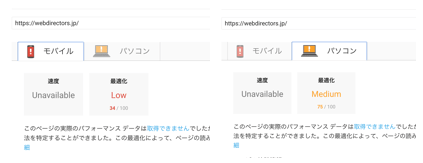
PageSpeed Insights(高速化の設定後)
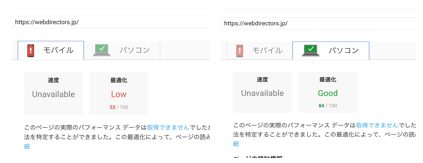
おわりに
お名前.comの共有サーバーを高速化する方法は理解できましたか?
このサイトはWordPressで運営しており、CDNを除いた高速化系のプラグインは一通り設定してありますが、ページ表示速度の改善が確認できました。もし同じような環境でサイトを運営している方がいれば、是非試してみてください。
私のサイトではまだモバイル閲覧時のページ表示速度に課題が残りますので、引き続き試行錯誤を続けます。続きが気になる方は是非ブックマークを!



